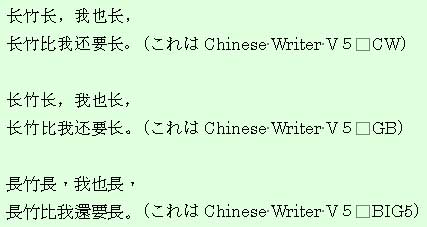
| 講義名 |
|
|
|
2年中国語(A)(B)(C)(D)Ⅰ,Ⅱ |
|
|
1単位 |
|
|
趙 軍 |
|
|
|
| 授業計画 |
|
| 評価方法 | 宿題・期末試験(発表会の形を取る予定)の成績、出席状況などを勘案して評価する。 |
| 履修上の注意 | 宿題の提出、予習と復習が必要であることは言うまでもなく、それを基にした授業への出席・参加度は評価の一部をなす。普段、各自で辞書を詳細に引いてくること。 |
|
|
|
|
|
|
中国語情報処理の基礎知識
1)なぜ文字化けになってしまったのか?
「文字化け退治」
文字化けに関して参考になるホームページ
2)中国語のホームページを見てみよう。
●『中国新聞網』中国語では「新聞」はニュースのこと。ですから、これは中国屈指の通信社のページです。とにかく、情報量が多く、毎日の更新も早いです。中国関連の最新情報を入手したい人には、常にチェックする必要があるでしょう。
●『人民日報』中国最大の新聞紙。これはその「海外版」の日本サイドです。中国で発生されたことや世界的なニュースなどの中国側の正式的な見方を知りたい人にとっては、まめにチェックしておいた方がよい。
3)中国語電子辞書のお薦め
「電子辞書 中国語ならどれを選ぶ?」「中国語電子辞書比較表」
1)中国語で入力してみよう
1)中国語入力システムの種々
フリーソフトウエアでも中国語を入力できる
2)早速、実践へ
a,多国語テキストエディターの立ち上がり:
「スタート」→「(すべての)プログラム」→「Chinese Writer」→「チャイニーズパッド」
b,IMEの切り替え:
「ATOK1*」または「Microsoft IME 200* Japanese」→「Chinese Writer GB」→簡体字による入力
「ATOK1*」または「Microsoft IME 200* Japanese」→「Chinese Writer BIG5」→繁体字による入力
c,電子辞書の利用法
「スタート」→「(すべての)プログラム」→「Chinese Writer」→「日中・中日辞書引き」
3)宿題はメールで提出してみましょう。
添付ファイルの命名方「20100406_TANAKA.doc」など。
ワードで入力した場合,ファイルの保存はoffice2003以前の方式で保存しましょう(汎用性を保つため)。
予備知識:1.「Windows7の多言語対応」
2.「日本語 Windows 7 / Vista / XPで 中国語を入力する方法(MS Pinyin IME、微軟ピン音輸入法)」
3.「WindowsXPの中国語入力の設定方法」(「中文広場」)
2)Windows XP でChinese Writer V5を使うときの初期設定
(コンピュータ室片岡さんからのメール抜粋)
Chinese Writer V5 は、Windows XP をはじめ Windows 2000 やWindows NT といった OS にインストールした場合、インストールしたユーザー以外が使う場合は、以下の操作を行なわないと利用できないそうです。
従って、Chinese Writer V5 を利用したいユーザーは、第 1 実習室でログオンをして以下の操作をする必要があります。授業で Chinese Writer V5 を使用される場合、履修者全員にしてもらう必要があります。
なお、以下の操作は最初に一度行なえば、次回からは行なわなくても利用できます。
--------------------------------------------------------------------------
【操作手順】
1.言語バーを右クリックし、[設定 (E)...]をクリックします。
2.[テキスト サービスと入力言語]ダイアログが表示されます。
[追加 (D)...]ボタンをクリックします。
3.[入力言語の追加]ダイアログが表示されます。
[入力言語 (I):]に[日本語]を選択して、
[キーボード レイアウト / 入力システム (K):]にチェックを付け、
[Chinese Writer V5(CW)]を選択して[OK]ボタンをクリックします。
Chinese Writer V5(GB)、Chinese Writer V5(BIG5) を利用する場
合は、上記の 2. 3. の操作を繰り返し行ないます。
Chinese Writer V5(GB) の設定を行なう場合は、
[入力言語 (I):]に[中国語(中国)]を選択し、
[キーボード レイアウト / 入力システム (K):]で
[Chinese Writer V5(GB)] を選択します。
Chinese Writer V5(BIG5) の設定を行なう場合は、
[入力言語 (I):]に[中国語(台湾)]を選択し、
[キーボード レイアウト / 入力システム (K):]で
[Chinese Writer V5(BIG5)] を選択します。
4.[テキスト サービスと入力言語]の[OK]ボタンをクリックします。
5.エクスプローラ等で
C:\CHNWRT\CwenvV5.exe をダブルクリックして実行します。
その後は画面の指示に従ってください。
6.最後に、ログオフするように促されますので、一度ログオフして再度ログオンしてください。
3)「ワード」を使って、日本語と中国語混在の文書を作りましょう。
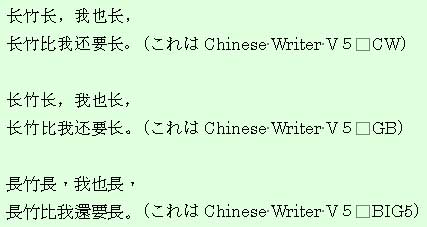
a,ワープロソフトを立ち上がる。
b,中国語IMEに切り替える。
c,中国語フォントを指定する。
d,中国語を入力する。
e,日本語IMEに切り替える。
f,日本語フォントを指定する。
g,日本語訳を入力する。
h,中国語にピンインを付ける。
4)トラブル発生時の対応
a,IMEを切り替えたかどうか。
b,フォントを指定したかどうか。
5)オンライン電子辞書の利用法(再確認)
「スタート」→「(すべての)プログラム」→「Chinese Writer」→「日中・中日辞書引き」
注意点:フォントは[Chinese Writer V5(CW)]を選択してください。
6)宿題を提出するときの注意事項
添付ファイルの命名方「20100423_TANAKA.doc」など。
ワードで入力した場合,ファイルの保存はoffice2003以前の方式で保存しましょう(汎用性を保つため)。
ワードで入力した場合,ファイルの保存はoffice2003以前の方式で保存しましょう(汎用性を保つため)。
1)「ワード」を使って中国語入力を熟練しましょう。
要求:中国語IMEは 「Chinese Writer V5 CW」を使う。
一行目はピンイン(フォント:GB中国明朝「選択時は![]() と表示される、9ポイント」)
と表示される、9ポイント」)
二行目は中国語簡体字(フォント:GB中国明朝「選択時は![]() と表示される、10.5ポイント」)
と表示される、10.5ポイント」)
三行目は日本語漢字(フォント:MS 明朝、10ポイント」)
予備知識:「中国語環境構築ガイド」(同志社大学名和先生のHP)
「中国語メールの書き方・設定方法」(Mahoo!!上海)
「中国語でメール」(中国総合情報?)
説明:中国語でメールを送信・受信する場合、以下のことを注意して行いましょう。
(1)メーラを多国語対応のものを使うこと
(2)テキスト形式とHTML形式を選んで送信すること
(3)フォントは必ず「GBコード」のものを指定すること
(4)どうしてもうなく行かないとき、Docファイルにしてまたは画像ファイルにして添付して送ること
「Outlook Express」の場合、「メールの作成」→「添付」
3)文字化けのメールを受け取ったら
ケース1:
「チャイニーズパッド」で解読しましょう。鍵は 「Chinese Writer CW」で解読することです。
「設定」→「フォント設定」→「GB中国明朝」
ケース2:
「チャイニーズパッド」で解読しましょう。鍵は 「Chinese Writer GB」で解読することです。
「設定」→「フォント設定」→「GB Mincho」または「SimSun」
4)役に立つ中国語学習情報